Elimină virusul Webpageing.com (Ghid de înlăturare virus)
Ghid de înlăturare a viruşilor Webpageing.com
Ce este Virusul Webpageing.com?
Dacă de abia aţi observat o nouă pagină de start sau un motor de căutare, şi acea pagină de start vă redirecţionează către Webpagein.com atunci este posibil să aveţi probleme. De ce ar trebui să evitaţi acest motor de căutare? Verificaţi acest articol pentru a afla mai multe.
Prezentare generală Webpageing.com:
Webpageing.com este un browser hijacker, care de asemenea, a fost adăugat pe lista programelor cu potenţial nedorit (PUP). Atunci când este activ în sistem, acest program caută să redirecţioneze traficul vizitatorilor către domenii specifice şi să mărească popularitatea acestora. Principala problemă cu redirecţionarea Webpagein.com este că nu puteţi spune cât de sigur este website-ul către care aţi fost redirecţionat. De asemenea, puteţi începe să observaţi diferite reclame în timp ce navigaţi pe internet cu ajutorul acestui motor de căutare. Majoritatea acestora caută să convingă oamenii că au nevoie să îşi actualizeze Java, Flash Player şi alte programe similare. Din nefericire, această minciună nu ar trebui să fie luată în seamă. Chiar dacă aveţi aceste programe în calculatorul dumneavoastră, NU ar trebui să apăsaţi pe reclamele Webpagein.com. În mod contrar, puteţi sfârşi cu un alt browser hijacker, un program de tip adware, şi alte PUP-uri similare.
Dacă aceste fapte nu v-au convins să eliminaţi virusul Webpagein.com din calculatorul dumneavoastră, ar trebui să reţineţi că acest motor de căutare poate să vă urmărească şi sesiunile de căutare şi să colecteze informaţii identificabile non-personale. Da, această informaţie nu este personală, însă chiar doriţi să dezvăluiţi adresa de IP şi cea de e-mail străinilor? Conform experţilor din securitate, pentru a preveni aceste pierderi de informaţii, ar trebui să optaţi pentru un motor de căutare bine cunoscut, precum Google sau Bing. De asemenea, pentru a dezinstala Webpagein.com din sistem, trebuie să instalaţi FortectIntego, care vă poate ajuta să vă asiguraţi că în calculatorul dumneavoastră nu mai există niciun program cu potenţial nedorit.
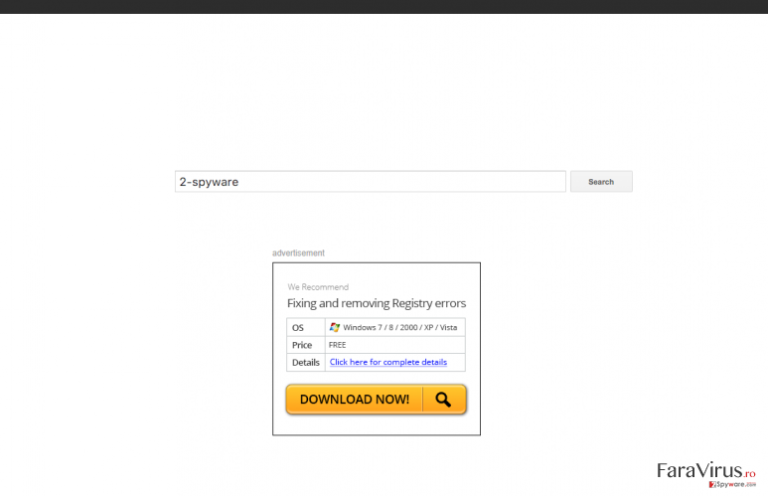
Cum pot instala un browser hijacker în calculator?
În majoritatea cazurilor, oamenii permit instalarea browser hijacker-ului Webpagein.com şi a altor PUP-uri atunci când încearcă să instaleze freeware-uri în calculatoarele lor. De obicei, sfârşesc cu acest program după ce au descărcat administratori de descărcare, creatori PDF, software de redare video şi alte programe similare ce sunt gratuite. Pentru a preveni acest lucru nu trebuie să vă opriţi din a descărca aceste programe în calculatorul dumneavoastră. În schimb, trebuie să monitorizaţi procesul de instalare a acestora selectând opţiunea de instalare Personalizată sau Avansată. După asta, asiguraţi-vă că aţi deselectat căsuţele ce susţin că sunteţi de acord cu modificarea paginii de start sau a motorului de căutare de pe fiecare browser web pe care îl aveţi. Acestea includ Internet Explorer, Google Chrome, Mozilla Firefox, Safari şi alte browsere web.
Pentru a clarifica lucrurile, puteţi permite în mod voluntar infecţia cu Webpagein.com, şi nu există nicio îndoială că trebuie să începeţi să monitorizaţi procesul de instalare a fiecărui freeware şi shareware. Dacă acest motor de căutare dubios deja s-a arătat în calculatorul dumneavoastră fără aprobarea dumneavoastră, ar trebui să îl înlăturaţi fără întârziere.
Eliminarea lui Webpagein.com:
Exact ca orice alt browser hijacker, virusul Webpagein.com poate fi eliminat cu ajutorul acestor două metode – manuală şi automată. Prima opţiune de eliminare necesită cunoştinţe cibernetice, deci am dori să vă recomandăm să folosiţi opţiunea de eliminare automată pentru a şterge acest PUP, precum şi altele, din calculatorul dumneavoastră. În acest caz, trebuie doar să instalaţi un anti-spyware de încredere, să îl actualizaţi la ultima versiune şi să rulaţi o scanare completă a sistemului. Desigur, dacă sunteţi pregătit să vă reparaţi calculatorul manual, puteţi elimina Webpagein.com din sistemul PC-ului cu ajutorul acest ghid:
Puteți elimina avariile aduse de virus cu ajutorul lui FortectIntego. SpyHunter 5Combo Cleaner și Malwarebytes sunt recomandate pentru a detecta programele cu potențial nedorit și virușii cu toate fișierele și regiștrii ce le sunt asociate.
Manual de înlăturare a virusului Webpageing.com
Înlăturaţi Webpageing.com din sistemele Windows
-
Apăsaţi pe Start → Control Panel → Programs and Features (dacă sunteţi utilizator de Windows XP, apăsaţi pe Add/Remove Programs)

-
Dacă sunteţi utilizator de Windows 10 / Windows 8, atunci apăsaţi dreapta în colţul din stânga jos al ecranului. Odată ce apare Quick Access Menu, selectaţi Control Panel şi Uninstall a Program.

-
Dezinstalează Webpageing.com şi programele ce au legătură cu acesta
Aici, uitaţi-vă după Webpageing.com sau după orice alt program suspect instalat. -
Dezinstalează-le şi apasă pe OK pentru a salva aceste schimbări.

Înlăturaţi Webpageing.com din sistemul Mac OS X
-
Dacă utilizaţi OS X, apăsaţi pe butonul Go din partea stângă sus a ecranului şi selectaţi Applications.

-
Aşteptaţi până când vedeţi un dosar cu Applications şi căutaţi Webpageing.com sau orice alt program suspect din el. Acum, apăsaţi pe fiecare dintre aceste intrări şi selectaţi Move to Trash.

Elimină virusul Webpageing.com din Microsoft Edge
Resetează setările Microsoft Edge (Metoda 1):
- Lansează aplicaţia Microsoft Edge şi apăsă More (trei puncte în colţul din dreapta sus a ecranului
- Apasă pe Settings pentru a afişa mai multe opţiuni.
-
După ce apare fereastra de setări, apasă pe butonul Choose what to clear de sub opţiunea Clear browsing data.

-
Aici, selectează tot ce doreşti să elimini şi apasă pe Clear.

-
Acum, trebuie să apeşi dreapta pe butonul Start (Windows logo). Aici, selectează Task Manager.

- Atunci când eşti în fereastra Processes, caută Microsoft Edge
-
Click dreapta pe ea şi alege opţiunea Go to details. Dacă nu vezi opţiunea Go to details, apasă pe More details şi repetă paşii anteriori.


-
Când apare fereastra Details, caută fiecare intrare cu numele Microsoft Edge. Click dreapta pe fiecare şi selectează End Task pentru a termina aceste intrări.

Resetarea browserului Microsoft Edge (Metoda 2):
Dacă Metoda 1 nu a reuşit să te ajute, trebuie să alegi o metodă avansată de resetare pentru Edge.
- Notă: trebuie să îţi creezi copii de rezervă a datelor înainte de a utiliza această metodă.
- Găseşte acest dosar în calculatorul tău:
C:\Users\%username%\AppData\Local\Packages\Microsoft.MicrosoftEdge_8wekyb3d8bbwe. -
Selectează fiecare intrare ce este salvată în el şi click dreapta cu mouse-ul. După, selectează opţiunea Delete.

- Apasă butonul Start (Windows logo) şi scrie window power în linia Search my stuff.
-
Apasă dreapta pe intrarea Windows PowerShell şi alege Run as administrator.

- Imediat după ce fereastra Administrator: Windows PowerShell apare, copie această linie de comandă după PS C:\WINDOWS\system32> şi apasă Enter:
Get-AppXPackage -AllUsers -Name Microsoft.MicrosoftEdge | Foreach {Add-AppxPackage -DisableDevelopmentMode -Register $($_.InstallLocation)\AppXManifest.xml -Verbose}
După ce aceşti paşi sunt terminaţi, Webpageing.com ar trebui să fie eliminaţi din browserul Microsoft Edge.
Înlăturaţi Webpageing.com din Mozilla Firefox (FF)
-
Înlăturaţi extensiile periculoase
Deschideţi Mozilla Firefox, apăsaţi pe căsuţa de meniu (colţul dreapta sus) şi selectaţi Add-ons → Extensions.
-
Aici, selectaţi Webpageing.com şi alte plugin-uri chestionabile. Apăsaţi pe Remove pentru a şterge aceste intrări.

-
Resetaţi Mozilla Firefox
Apăsaţi pe meniul Firefox din partea stângă sus şi apăsaţi pe semnul întrebării. Aici, alegeţi Troubleshooting Information.
-
Acum, veţi vedea un mesaj Reset Firefox to its default state cu butonul pentru Reset Firefox. Apăsaţi pe acest buton de mai multe ori şi finalizaţi înlăturarea Webpageing.com.

Înlăturaţi Webpageing.com din Google Chrome
-
Ştergeţi plug-urile maliţioase.
Deschideţi Google Chrome, apăsaţi pe căsuţa de meniu (colţul dreapta sus) şi selectaţi Tools → Extensions.
-
Aici, selectaţi Webpageing.com şi alte plugin-uri maliţioase şi selectaţi căsuţa de gunoi pentru a şterge aceste intrări.

-
Apăsaţi pe căsuţa de meniu din nou şi alegeţi Settings → Manage Search engines de sub secţiunea Search.

-
Când sunteţi în Search Engines..., înlăturaţi site-urile de căutare maliţioase. Ar trebui să lasaţi doar Google sau numele de domeniu preferat de dumneavoastră.

-
Resetaţi Google Chrome
Apăsaţi pe căsuţa de meniu din dreapta sus a Google Chrome şi selectaţi Settings. -
Daţi în jos până la capătul paginii şi apăsaţi pe Reset browser settings.

-
Apăsaţi pe Reset pentru a confirma această secţiune şi pentru a finaliza înlăturarea lui Webpageing.com.

Înlăturaţi Webpageing.com din Safari
-
Înlăturaţi extensiile periculoase
Deschideţi browser-ul web Safari şi apăsaţi pe Safari din meniul din stânga sus al ecranului. Odată ce aţi făcut acest lucru, selectaţi Preferences.
-
Aici, selectaţi Extensions şi căutaţi Webpageing.com sau alte intrări suspecte. Apăsaţi pe butonul de Uninstall pentru a le elimina pe toate.

-
Resetaţi Safari
Deschideţi browser-ul Safari şi apăsaţi pe secţiunea de meniu cu Safari din partea stângă sus a ecranului. Aici, selectaţi Reset Safari....
-
Acum, veţi vedea o fereastră de dialog detaliată oferind opţiuni de resetare. Toate acele opţiuni sunt în general verificate, însă puteţi specifica pe care doriţi să le resetaţi. Apăsaţi pe butonul Reset pentru a finaliza procesul de înlăturare a Webpageing.com.

După dezinstalarea acestui program cu potenţial nedorit (PUP) şi repararea tuturor browserelor web, vă recomandăm să vă scanaţi sistemul PC-ului cu un anti- spyware sigur. Acest lucru vă va ajuta să eliminaţi urmele din regiştri a Webpageing.com şi de asemenea, să identificaţi paraziţii asociaţi sau alte infecţii malware posibile din calculatorul dumneavoastră. Pentru acest lucru, puteţi folosi eliminatorul nostru de malware, ce este foarte sigur: FortectIntego, SpyHunter 5Combo Cleaner sau Malwarebytes.




























